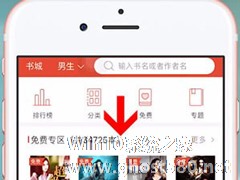-
连尚阅读怎么设置翻页?连尚阅读设置翻页的方法
- 时间:2024-11-06 07:05:00
大家好,今天Win10系统之家小编给大家分享「连尚阅读怎么设置翻页?连尚阅读设置翻页的方法」的知识,如果能碰巧解决你现在面临的问题,记得收藏本站或分享给你的好友们哟~,现在开始吧!
连尚阅读怎么设置翻页?连尚阅读是一款非常好友的小说阅读器,用户们可以在里面观看海量的小说、书籍等,那么在连尚阅读中要怎么设置翻页呢,下面就给大家分享具体步骤。
1、如果想要重新设置翻页动画,大家需要先从软件里搜索找到感兴趣的小说,点击“立即阅读”进入小说页面继续下一步编辑。

2、接下来需要通过点击屏幕的方式,在阅读页面唤起菜单列表,然后选择右下角的“设置”功能。

3、这样一来,我们就能够在列表的左下角找到“翻页动画”的设置功能,重新设置小说的翻译效果(比如左右覆盖、左右平移)。

以上就是我为大家分享的全部内容了,更多软件教程可以关注系统之家。
以上就是关于「连尚阅读怎么设置翻页?连尚阅读设置翻页的方法」的全部内容,本文讲解到这里啦,希望对大家有所帮助。如果你还想了解更多这方面的信息,记得收藏关注本站~
『此①文为Win10系统之家WwW.ghost580.net文②章,转载请注明出处!』
相关文章
-

连尚阅读怎么设置翻页?连尚阅读是一款非常好友的小说阅读器,用户们可以在里面观看海量的小说、书籍等,那么在连尚阅读中要怎么设置翻页呢,下面就给大家分享具体步骤。
1、如果想要重新设置翻页动画,大家需要先从软件里搜索找到感兴趣的小说,点击“立即阅读”进入小说页面继续下一步编辑。
2、接下来需要通过点击屏幕的方式,在阅读页面唤起菜单列表,然后选择右下角的“设置”功能... -

连尚阅读怎么设置阅读不锁屏?有些用户在使用连尚阅读看小说一段时间后,都是自动进入锁屏状态,那么我们该怎么设置成阅读时不锁屏呢?下面就给大家分享连尚阅读设置阅读不锁屏的方法。
1、若是想要取消“自动锁屏”功能,大家第一步就应该找到自己感兴趣的小说,然后点击进入阅读页面找到“设置”功能。
2、在其中点击屏幕唤起菜单列表,大家可以借助右下角按钮唤起设置菜单,紧接着点... -

连尚阅读是一款不错的阅读软件,有时候我们使用连尚阅读看书时,实在是太刺眼了,你们知道连尚阅读怎么调整亮度的吗?接下来我们就一起往下看看连尚阅读调整亮度的方法吧。
方法步骤
1、倘若想要重新设置阅读页面的亮度,大家需要搜索找到自己感兴趣的小说,然后点击进入到阅读页面继续下一步编辑;
2、紧接着用户需要点击阅读页面的屏幕中央,唤起菜单列表并且选择右下角... -
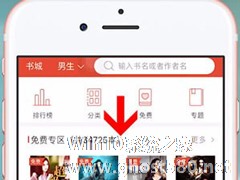
连尚读书怎么免费观看小说?连尚读书中有很多收费的小说,我们要怎么样才能不花钱看小说呢,下面就给大家分享连尚读书免费观看小说的方法。
打开之后,点击连尚书城,这里有免费专区板块,里面的小说可以免费阅读。
- 软件教程
-
-
操作系统排行榜
更多>> -
- Ghost Win8.1 64位 老机精简专业版 V2023.02
- 【老机专用】Ghost Win8 32位 免费精简版 V2022.01
- 【致敬经典】Ghost Windows8 64位 免激活正式版 V2021.08
- 微软Windows8.1 32位专业版免激活 V2023.05
- Windows11 22H2 (22621.1778) X64 游戏美化版 V2023.06
- Windows11 22H2 (22621.1778) X64 专业精简版 V2023.06
- 笔记本专用 Ghost Win10 64位 专业激活版(适用各种品牌) V2022.08
- GHOST WIN8 X86 稳定专业版(免激活)V2022.07
- Windows8.1 64位 免费激活镜像文件 V2022.07
- Windows 8.1 64位 极速纯净版系统 V2022
-
软件教程排行榜
更多>> -
- Edge浏览器如何安装Flash?Edge浏览器安装Flash插件教程
- Excel如何锁定单元格不被修改?Excel锁定单元格的方法
- Epic游戏时如何打开自带帧数显示?Epic设置帧数显示的方法
- 谷歌浏览器如何提高文件下载速度?谷歌浏览器提高下载速度的方法
- 谷歌浏览器提示无法启动更新检查怎么办?谷歌浏览器无法启动更新检查的解决方法
- 360极速浏览器如何提高下载速度?360极速浏览器提高下载速度的方法
- Excel表格怎么换行?Excel单元格内换行的方法
- Excel表格斜线一分为二怎么弄?Excel表格斜线一分为二的方法
- Excel函数公式大全是什么?Excel函数公式大全介绍
- 雷电模拟器储存空间不足怎么办?雷电模拟器储存空间不足的解决方法
- 热门标签
-